几何画板制作沿底边上的高折叠等腰三角形动画
来源:网络收集 点击: 时间:2024-08-11【导读】:
在课堂教学中进行折纸实验,是学生动手动脑学习的一种有效形式。教师在组织学生进行折叠实验的过程中,往往需要利用计算机屏幕演示不同的折叠效果,以便于研究折叠图形的性质。下面介绍在几何画板中制作的沿底边上的高折叠等腰三角形的动画。工具/原料more几何画板5.06正式版方法/步骤1/5分步阅读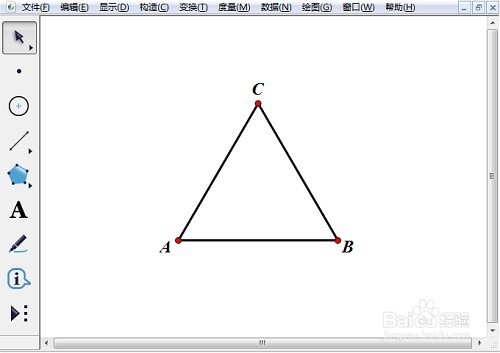 2/5
2/5 3/5
3/5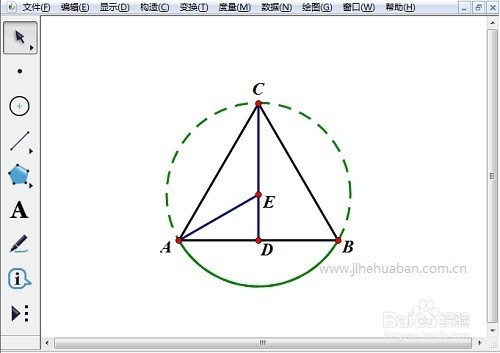 4/5
4/5 5/5
5/5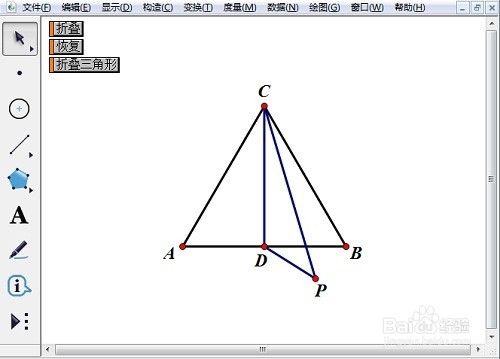
制作等腰三角形ABC。打开几何画板软件,选择“自定义工具”—“三角形”—“任意等腰三角形”,在画布上单击鼠标确定等腰三角形底边的一个顶点,然后按住Shift键,在适当位置单击鼠标确定底边的另一顶点。使用“文本工具”标出三角形的顶点A、B、C。
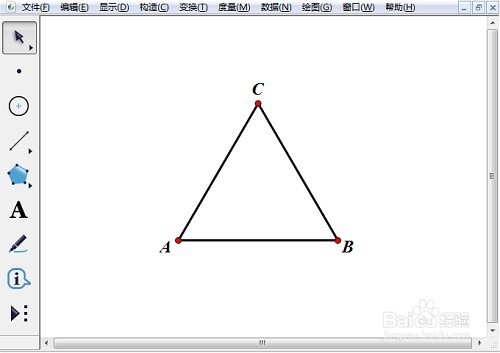 2/5
2/5作等腰三角形ABC底边AB上的高CD。选中点C和线段AB,选择“构造”—“垂线”命令,使用“点工具”标出垂线与AB的交点D,构造线段CD,隐藏垂线。
 3/5
3/5构造等腰三角形的外接圆E,并制作弧AEB。依次选中点C、A、B,选择“构造”—“角平分线”,角CAB的角平分线与高CD相交与点E。构造线段AE,隐藏角平分线。选中点E和线段AE,选择“构造”—“以圆心和半径绘圆”,得到圆E。依次选中点E、A、B,选择“构造”—“圆上的弧”,得到弧AEB。
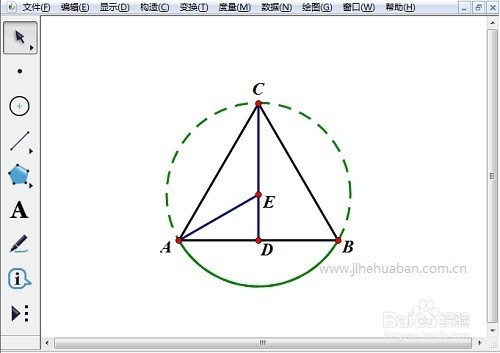 4/5
4/5制作操作按钮。在弧AEB上任取一点P,连接PC、PD。选中点P、A,执行“编辑”—“操作类按钮”—“移动”,修改按钮标签为“折叠”;同样的选中点P、B,执行“编辑”—“操作类按钮”—“移动”,修改按钮标签为“恢复”。选中两个操作按钮,执行“编辑”—“操作类按钮”—“系列”,修改按钮标签为“折叠三角形”,选择依序执行。
 5/5
5/5隐藏不必要的对象,美化图形,最终效果图如下所示。
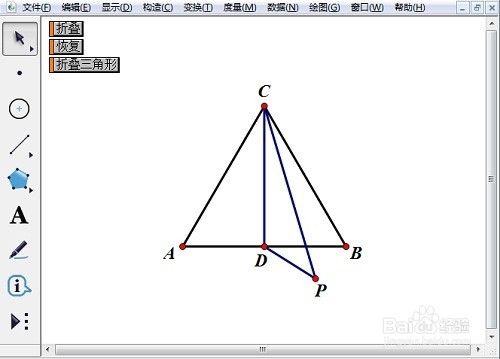
版权声明:
1、本文系转载,版权归原作者所有,旨在传递信息,不代表看本站的观点和立场。
2、本站仅提供信息发布平台,不承担相关法律责任。
3、若侵犯您的版权或隐私,请联系本站管理员删除。
4、文章链接:http://www.1haoku.cn/art_1107898.html
上一篇:介绍求√258的近似值的四种方法
下一篇:如何用水果制作猫头鹰小手工?
 订阅
订阅